Ha problémái vannak az iPhone 13 készülékkel, a hardver-visszaállítás elvégzése segíthet megoldani néhány ilyen problémát. A hardver-visszaállítás, más néven kényszerített újraindítás a készülék teljes kikapcsolását, majd újra bekapcsolását jelenti.
A hard reset előtt biztonsági másolatot kell készítenie az adatairól, hogy elkerülje az információk elvesztését. Miután biztonsági másolatot készített az adatokról, megkezdheti a teljes visszaállítási folyamatot.
Hogyan készítsünk biztonsági másolatot az iPhone-ról?
Mielőtt elkezdené iPhone készülékének visszaállítását, rendkívül fontos, hogy készítsen biztonsági másolatot iPhone-adatairól. Mindenképpen készítsen biztonsági másolatot minden fontos fájlról, beleértve a névjegyeket, fényképeket, videókat és dokumentumokat. Az iCloud biztonsági mentéshez az alábbi lépéseket kell követnie:
- Csatlakoztassa az iPhone készüléket egy Wi-Fi hálózathoz.
- Menjen az iPhone készülékén a Beállítások menüpontba, és koppintson a képernyő tetején az Apple ID-ra.
- Koppintson az „iCloud” szakaszra.
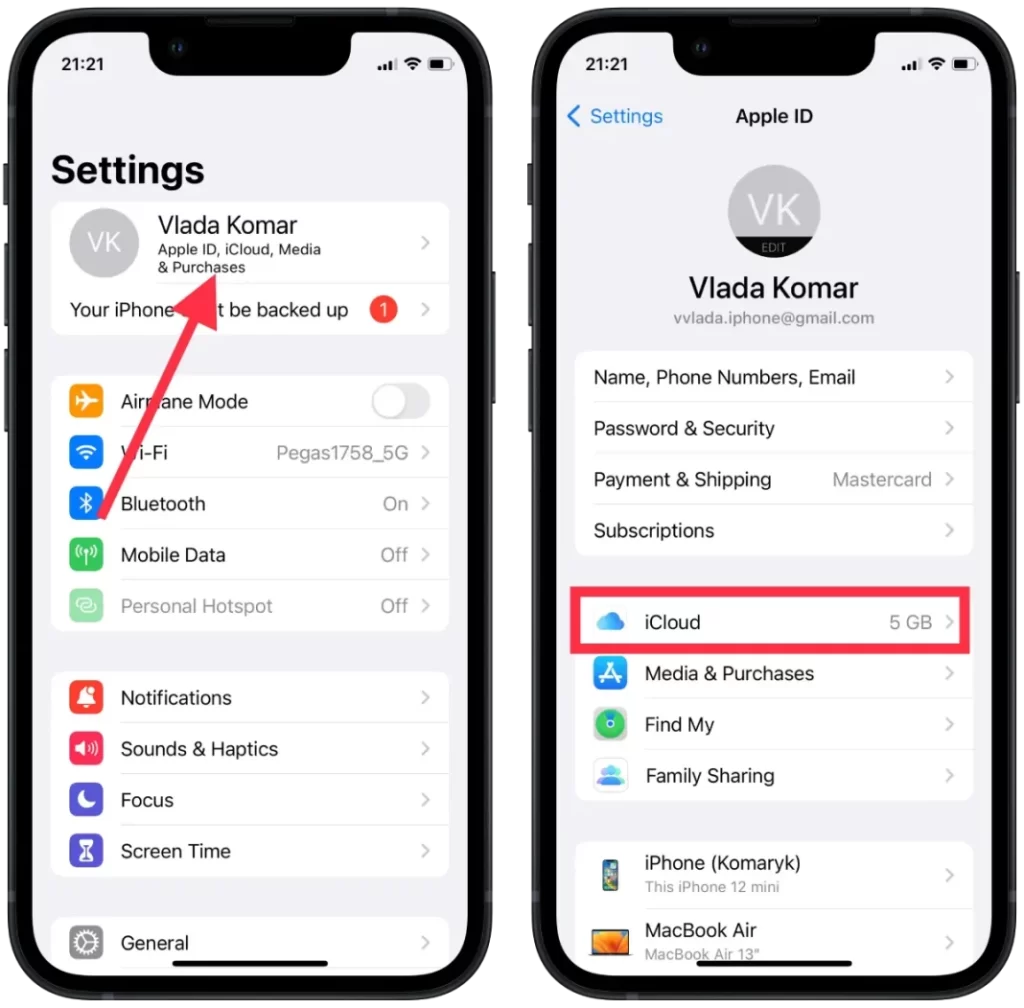
- Ezután válassza az „iCloud biztonsági másolat” lehetőséget.
- Győződjön meg róla, hogy az „iCloud biztonsági mentés” kapcsoló be van kapcsolva.
- A biztonsági mentés elindításához koppintson a „Biztonsági mentés most” gombra.
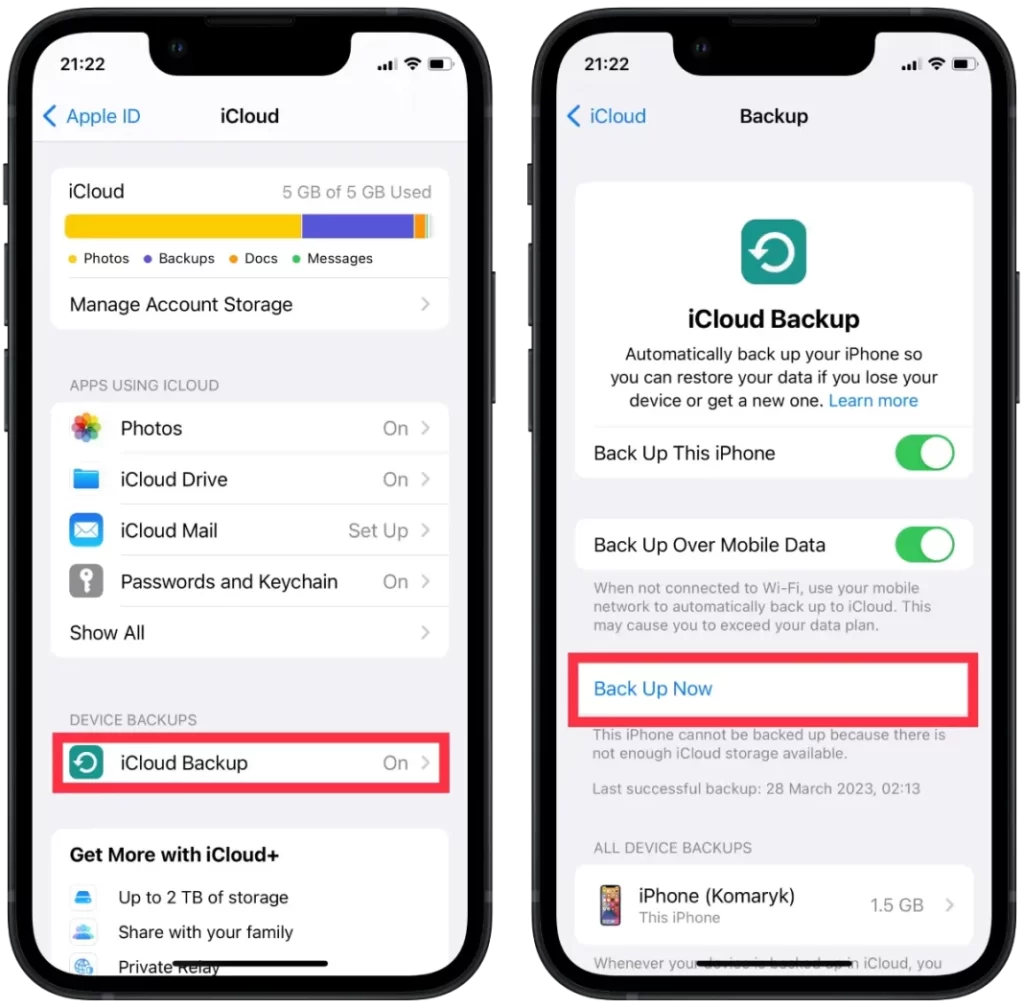
Így az adatok legfrissebb verziója lesz elmentve. Ezen lépések után az iPhone 13 gyári visszaállítását nehézség nélkül kikényszerítheti, mivel az összes adat nem fog elveszni.
Hogyan lehet kikényszeríteni az iPhone 13 gyári visszaállítását?
Az iPhone 13 készülék gyári alaphelyzetbe állítása törli az összes adatot és beállítást a készülékről, és visszaállítja az eredeti gyári beállításokat. Ez hasznos lehet, ha eladja vagy elajándékozza iPhone készülékét, vagy ha tartós szoftverproblémák merülnek fel. Az alábbiakban az iPhone 13 készülék gyári visszaállításának kikényszerítéséhez szükséges lépéseket ismertetjük:
- Első lépésként nyissa meg a Beállításokat az iPhone készülékén.
- Ezután válassza az „Általános” részt.
- Ezután görgessen az aljára, és koppintson az „iPhone átvitele vagy visszaállítása” lehetőségre.
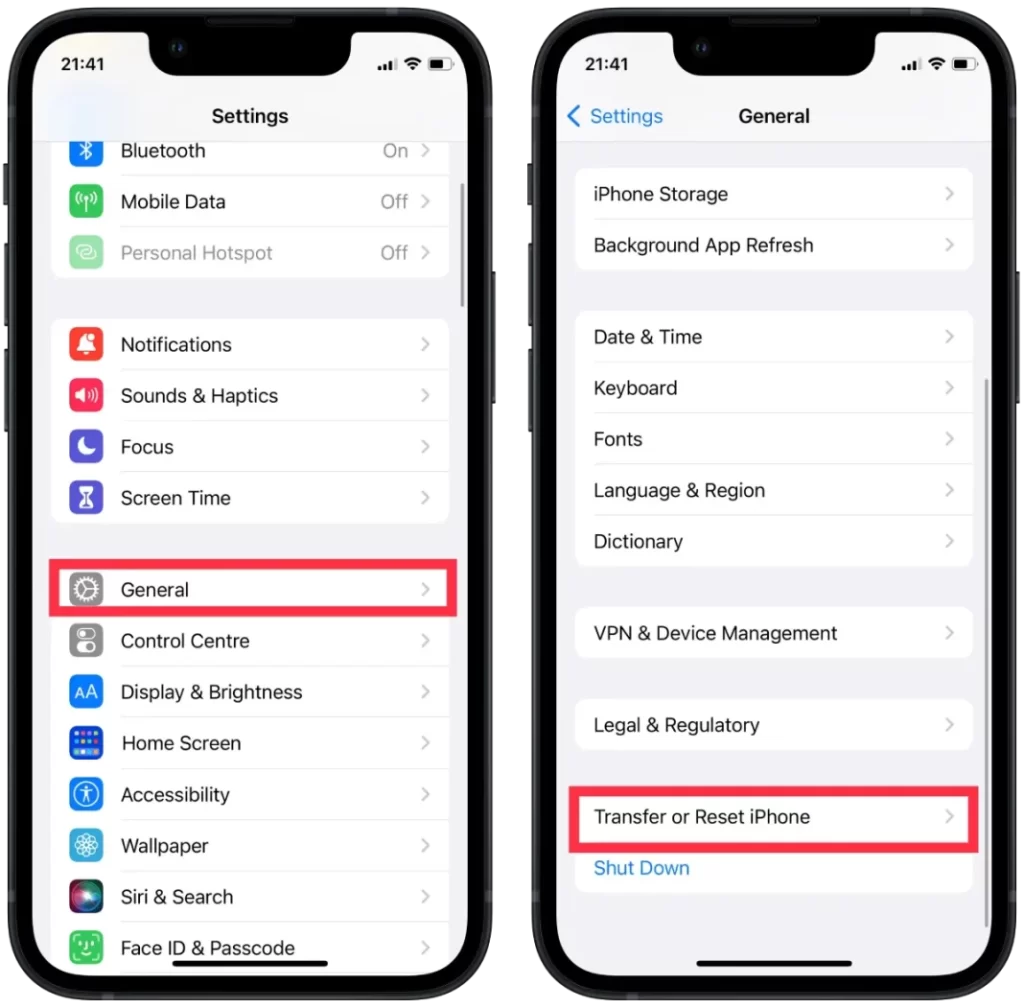
- Ezután koppintson a „Minden tartalom és beállítás törlése” lehetőségre.
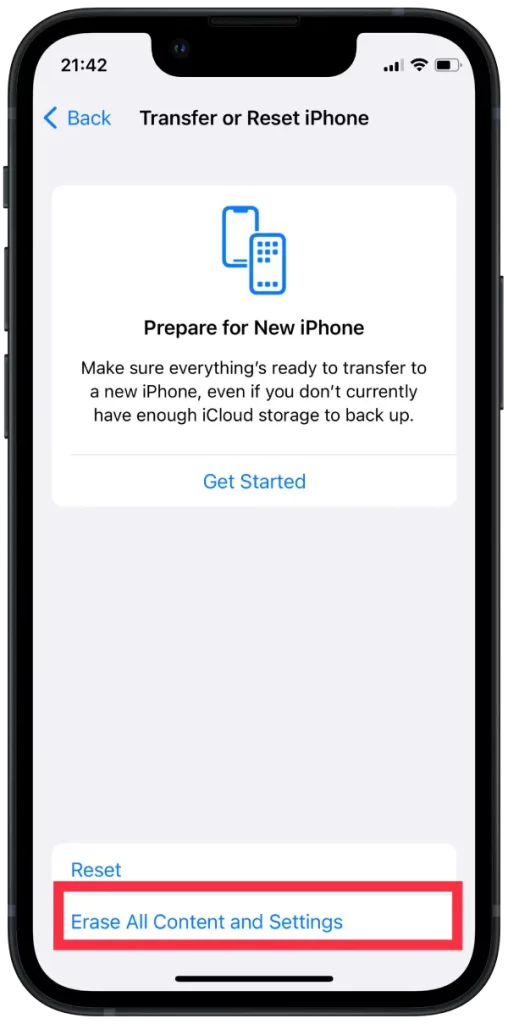
- Ezután koppintson a „Folytatás” gombra.
- Adja meg iPhone-jelszavát vagy Apple ID-ját, ha erre kéri.
A gyári alaphelyzetbe állítás minden adatot és beállítást töröl az iPhone készülékről, ezért a művelet elvégzése előtt készítsen biztonsági másolatot a fontos adatokról.
Hogyan állíthatom vissza az iPhone 13 készüléket Mac segítségével?
Az iPhone 13 készülék gyári alaphelyzetbe állításához egy Mac segítségével kövesse az alábbi lépéseket:
- Győződjön meg róla, hogy Mac számítógépén a macOS legújabb verziója fut.
- Csatlakoztassa iPhone készülékét a Mac számítógépéhez egy kábel segítségével.
- Nyissa meg a Finder programot a Mac számítógépén, és válassza ki az iPhone készüléket az oldalsávból.
- Az „Általános” fülön kattintson az „iPhone visszaállítása” gombra.
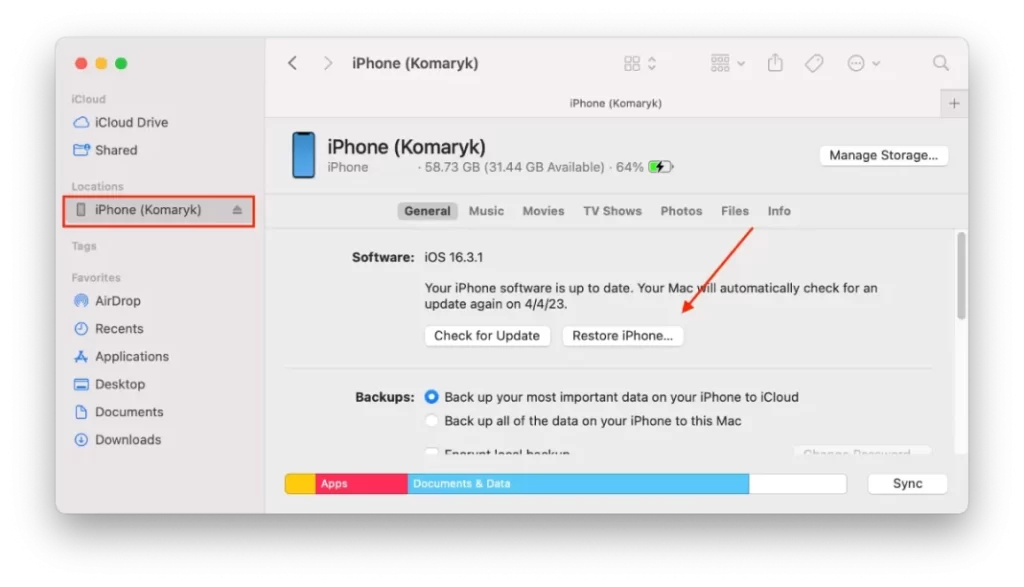
- Kattintson ismét a „Visszaállítás” gombra, hogy megerősítse, hogy az iPhone összes adatát és beállítását törölni szeretné.
- Várja meg, amíg az iPhone készüléke törlődik és visszaáll a gyári beállításokra.
Ha a folyamat befejeződött, az iPhone 13 visszaáll, és megjelenik a „Hello” képernyő, ami azt jelenti, hogy az iPhone sikeresen visszaállt a gyári beállításokra. Ez a folyamat törli az iPhone összes adatát és beállítását, ezért gondoskodjon arról, hogy a fontos adatokról biztonsági másolat készüljön.
Mikor kell hard resetet végezni az iPhone-on?
A hard reset, más néven erőltetett újraindítás általában akkor történik az iPhone készüléken, ha az nem reagál vagy lefagyott. Ez számos okból történhet, például szoftverhiba vagy egy nem megfelelően működő alkalmazás miatt.
Íme néhány gyakori helyzet, amikor egy iPhone készülék hard resetelésére lehet szükség:
A képernyő befagyott vagy nem reagál
Ha az iPhone képernyője nem reagál az érintésre, vagy befagyott, a hard reset segíthet újraindítani a készüléket és megoldani a problémát.
Az iPhone nem kapcsol be
Ha az iPhone nem kapcsol be, vagy az Apple logó képernyőjén ragadt, a hard reset segíthet újraindítani a készüléket, és újra működésbe hozni.
Az alkalmazások összeomlanak vagy nem válaszolnak
Ha egy alkalmazás nem működik megfelelően az iPhone-on, a hard reset segíthet az alkalmazás bezárásában.
Az iPhone lassan fut vagy lassan működik
Ha az iPhone lassan fut, vagy nem reagál olyan gyorsan, ahogyan kellene, egy hard reset segíthet kiüríteni az ideiglenes fájlokat vagy a memóriát, amelyek lelassíthatják a készüléket.
Általánosságban elmondható, hogy a hard reset csak végső megoldásként használható, miután más hibaelhárítási lépéseket, például az alkalmazások bezárását, a gyorsítótár törlését vagy a készülék normál újraindítását kipróbálta. Azt is fontos megjegyezni, hogy a hard reset nem törli az iPhone-on lévő adatokat vagy beállításokat, így biztonságos és egyszerű módja a készülékkel kapcsolatos problémák megoldásának.









